Con esta guía aprenderás como sumar horas en Excel, incluyendo horas y minutos, también aprenderás cuáles son los problemas y errores al realizar sumas de más de 24 horas en Excel y como solucionarlos. Como un extra también veremos como hacer restas para encontrar la diferencia entre dos horas.
Comencemos con la suma sencilla de horas.
Para este ejemplo vamos a asumir que tienes una planilla de trabajos efectuados por un empleado y las horas trabajadas en cada uno de ellos, tú debes sumar las horas en Excel para saber cuanto debes de pagar.
Como sumar horas y minutos en Excel
Esta es la parte sencilla, primero necesitas una hoja de cálculo con los trabajos, las horas y minutos trabajados, la mejor forma de colocar las horas es en formato hh:mm, por ejemplo, para decir que alguien trabajo 1 hora con 30 minutos, ingresas 1:30. Ahora tu hoja de cálculo podría verse de esta forma:
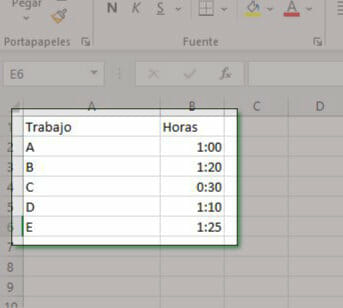
Excel es muy inteligente y ya aplico un formato de horas en las celdas, por lo que puedes sumarlas usando la autosuma o la fórmula SUMA.
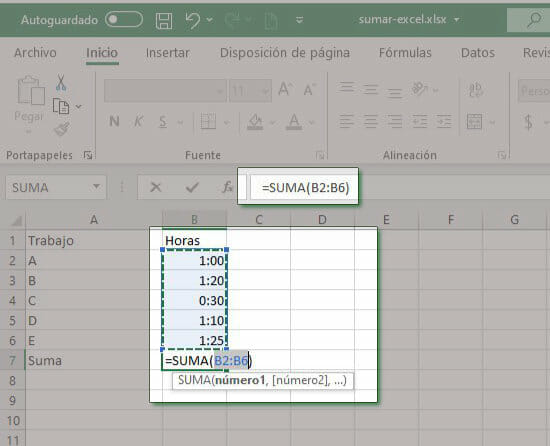
Como puedes ver ahora tienes la suma de horas y minutos
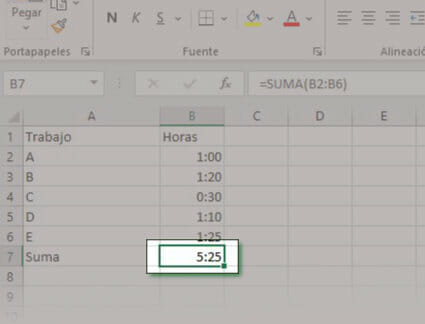
Todo se ve muy bien hasta que intentas sumar más de 24 horas en Excel, vamos a ver que cuál es el problema con sumar más de 24 horas y como se resuelve.
Como sumar horas en Excel más de 24 horas
Veamos que pasa si sumamos las horas de 5 trabajos, cada uno de 5 horas, no necesitamos Excel para saber que el resultado serían 25 horas, pero veamos que dice Excel.
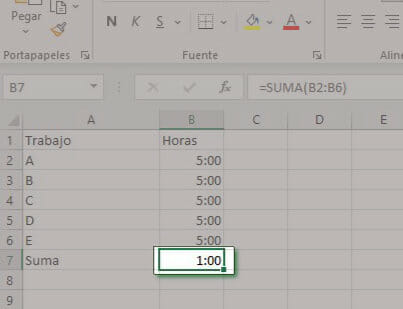
El problema aquí es que Excel toma como base un día y a ese día le va sumando horas cuando llega a las 11:59 pm o 23:59 horas, entonces se pasa al siguiente día y comienza desde las 00:00 horas.
Para corregir este problema seleccionamos todas las celdas y presionamos las teclas Ctrl + 1 para mostrar el formato de celdas, luego seleccionamos la categoría personalizada y en tipo escribimos [h]:mm y presionamos el botón aceptar.
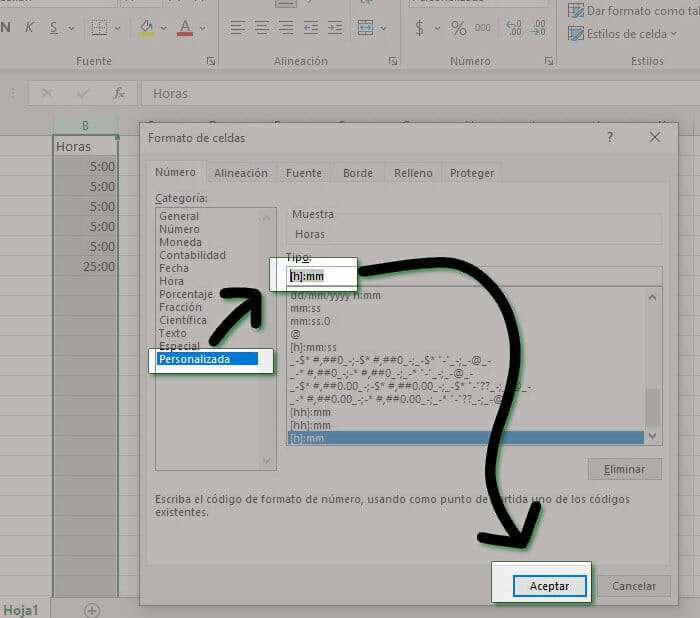
Ahora si haces una prueba podrás comprobar que la suma se arregla y muestra 25:00 horas. El truco está en colocar el formato [h]:mm en las celdas
Como convertir las horas y minutos a fracciones de hora
Puede ser que no necesites las horas y los minutos en la suma, si por ejemplo debes de pagar un sueldo por hora y tienes que alguien trabajo 25:30, es decir, 25 horas y 30 minutos, puedes convertirlos a 25.5 horas usando esta fórmula:
=TEXTO(B7,"[h]")+MINUTO(B7)/60En donde B7 es la celda en donde está tu dato o suma de horas.
Nota: En mi configuración tengo que las listas se separan por una coma, si en tu Excel la fórmula genera un error quizá debas cambiar las comas por punto y coma.
=TEXTO(B7;"[h]")+MINUTO(B7)/60La celda en donde colocas esta fórmula debe de tener formato numérico para que funcione, recuerda que puedes cambiar el formato de la celda seleccionada presionando las teclas Ctrl + 1
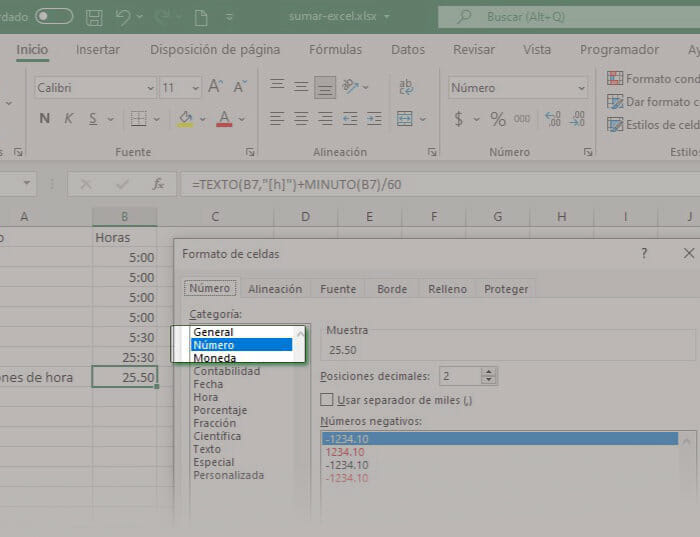
Conclusión
Esta es la forma en que puedes sumar horas en Excel sin ningún error, espero que te sea de utilidad. Por favor déjame saber por medio de un comentario si tienes alguna duda o si este artículo te ha parecido útil.

Tú página me ha ayudado y me seguirá ayudando mucho ¡Mil gracias!
Me encanto leer tu comentario, muchas gracias